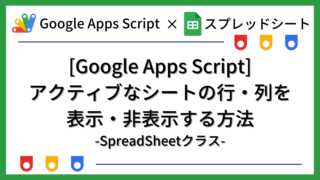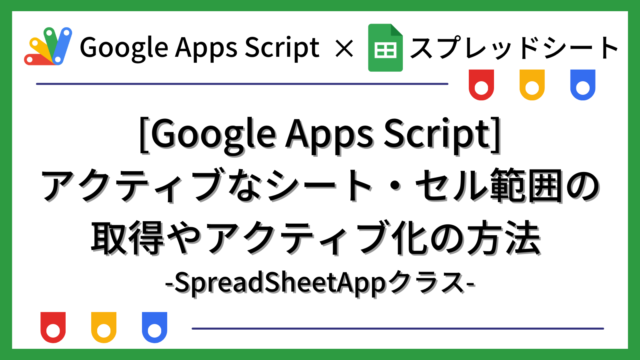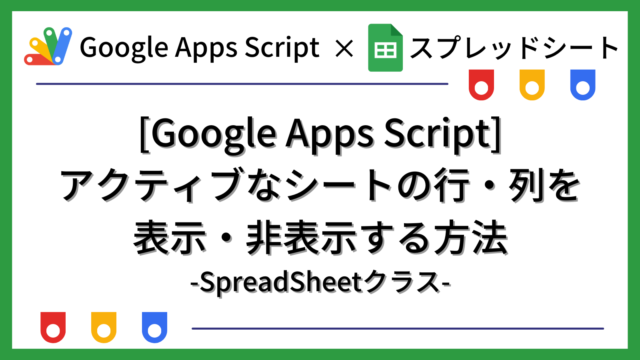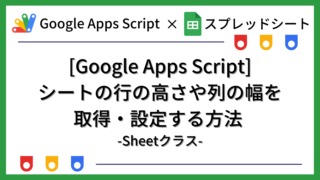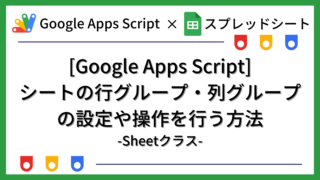Google Apps Script (GAS) でシート自体や、シートの行・列を表示・非表示する方法を説明します。
Sheetクラスのメソッドを利用した手順について説明します。
SpreadSheetクラスでアクティブなシートに対して実施する方法については、下記をご覧ください。
Google Apps Scriptの基本的な使い方については下記をご覧ください。
- GASによるスプレッドシート操作の概要
- このシートの表示・非表示を操作する
- このシートの行の表示・非表示を操作する
- このシートの列の表示・非表示を操作する
- このシートの、セル範囲で指定した列を非表示にする:hideColumn(column)
- このシートの、列番号で指定した列を非表示にする:hideColumns(columnIndex)
- このシートの、列番号で指定した列から指定した列数の列を非表示にする:hideColumns(columnIndex, numColumns)
- このシートの、セル範囲で指定した列を表示する:unhideColumn(column)
- このシートの、列番号で指定した列を表示する:showColumns(columnIndex)
- このシートの、列番号で指定した列から指定した列数の列を表示する:showColumns(columnIndex, numColumns)
- まとめ
GASによるスプレッドシート操作の概要
GASでスプレッドシートを操作するための「SpreadSheetサービス」は、主に下記のクラスで構成されています。
| クラス | 説明 |
|---|---|
| SpreadSheetApp | SpreadSheetサービスの親クラス |
| Spreadsheet | スプレッドシートを操作するクラス |
| Sheet | シートを操作するクラス |
| Range | セル範囲を操作するクラス |
それぞれ下記のような位置付けになります。

「SpreadSheetApp」→「SpreadSheet」→「Sheet」→「Range」という順の階層構造になっています。操作対象に応じて、下の階層にたどってオブジェクトを取得して利用します。
このページでは、上記の中のSheetクラスの下記のメソッドについて説明します。
| メソッド | 戻り値 | 説明 |
|---|---|---|
| hideSheet() | Sheet | このシートを非表示にする |
| showSheet() | Sheet | このシートを表示する |
| isSheetHidden() | Boolean | このシートが非表示になっているかどうかを返す |
| hideRow(row) | void | このシートの、セル範囲で指定した行を非表示にする |
| hideRows(rowIndex) | void | このシートの、行番号で指定した行を非表示にする |
| hideRows(rowIndex, numRows) | void | このシートの、行番号で指定した行から指定した行数の行を非表示にする |
| unhideRow(row) | void | このシートの、セル範囲で指定した行を表示する |
| showRows(rowIndex) | void | このシートの、行番号で指定した行を表示する |
| showRows(rowIndex, numRows) | void | このシートの、行番号で指定した行から指定した行数の行を表示する |
| isRowHiddenByUser(rowPosition) | Boolean | このシートの指定した行が非表示になっているかどうかを返す |
| hideColumn(column) | void | このシートの、セル範囲で指定した列を非表示にする |
| hideColumns(columnIndex) | void | このシートの、列番号で指定した列を非表示にする |
| hideColumns(columnIndex, numColumns) | void | このシートの、列番号で指定した列から指定した列数の列を非表示にする |
| unhideColumn(column) | void | このシートの、セル範囲で指定した列を表示する |
| showColumns(columnIndex) | void | このシートの、列番号で指定した列を表示する |
| showColumns(columnIndex, numColumns) | void | このシートの、列番号で指定した列から指定した列数の列を表示する |
| isColumnHiddenByUser(columnPosition) | Boolean | このシートの指定した列が非表示になっているかどうかを返す |
このシートの表示・非表示を操作する
このシートの表示・非表示を操作するメソッドを説明します。
このシートを非表示にする:hideSheet()
このシートを非表示する方法です。
下記のように実行します。
|
1 2 3 4 5 |
function myFunction() { const testSpreadSheet = SpreadsheetApp.getActiveSpreadsheet(); const testSheet = testSpreadSheet.getSheetByName("シート1"); testSheet.hideSheet(); } |
下記のファイルに対して実行すると、

下記の結果になります。「シート1」が非表示になります。

このシートを表示する:showSheet()
このシートを表示する方法です。
下記のように実行します。
|
1 2 3 4 5 |
function myFunction() { const testSpreadSheet = SpreadsheetApp.getActiveSpreadsheet(); const testSheet = testSpreadSheet.getSheetByName("シート1"); testSheet.showSheet(); } |
下記のファイルに対して実行すると、

下記の結果になります。「シート1」が表示されます。

このシートが非表示になっているかどうかを返す:isSheetHidden()
このシートが非表示になっているかどうかを返す方法です。
表示されている場合は「false」、非表示になっている場合は「true」を返します。
下記のように実行します。
|
1 2 3 4 5 |
function myFunction() { const testSpreadSheet = SpreadsheetApp.getActiveSpreadsheet(); const testSheet = testSpreadSheet.getSheetByName("シート1"); console.log(testSheet.isSheetHidden()); } |
下記のファイルに対して実行すると、

下記の結果になります。非表示になっているため「true」を返します。
|
1 |
true |
このシートの行の表示・非表示を操作する
このシートの行を表示・非表示を操作するメソッドを説明します。
このシートの、セル範囲で指定した行を非表示にする:hideRow(row)
このシートの、セル範囲で指定した行を非表示にする方法です。
下記のように実行します。
|
1 2 3 4 5 |
function myFunction() { const testSpreadSheet = SpreadsheetApp.getActiveSpreadsheet(); const testSheet = testSpreadSheet.getSheetByName("シート1"); testSheet.hideRow(testSheet.getRange("3:4")); } |
下記のファイルに対して実行すると、

下記の結果になります。指定した3行目・4行目が非表示になります。
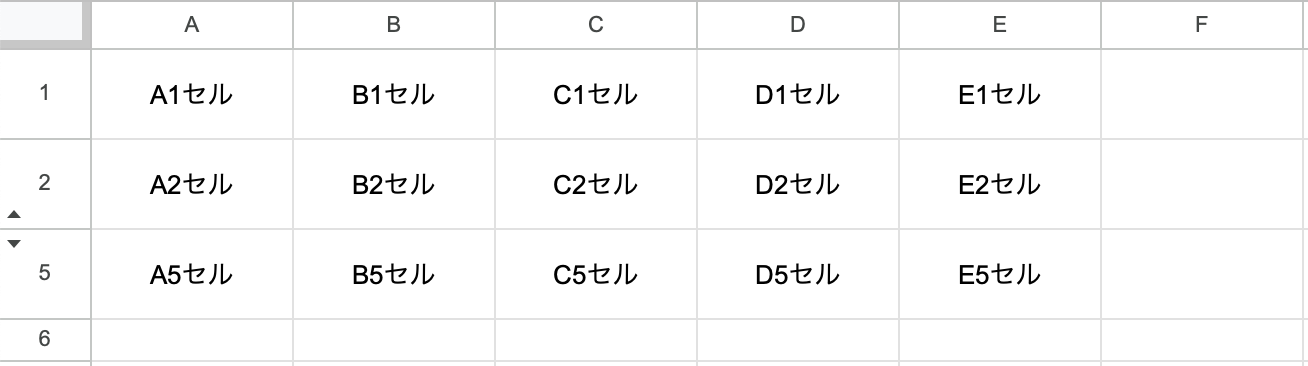
このシートの、行番号で指定した行を非表示にする:hideRows(rowIndex)
このシートの、行番号で指定した行を非表示にする方法です。
下記のように実行します。
|
1 2 3 4 5 |
function myFunction() { const testSpreadSheet = SpreadsheetApp.getActiveSpreadsheet(); const testSheet = testSpreadSheet.getSheetByName("シート1"); testSheet.hideRows(3); } |
下記のファイルに対して実行すると、

下記の結果になります。指定した3行目が非表示になります。
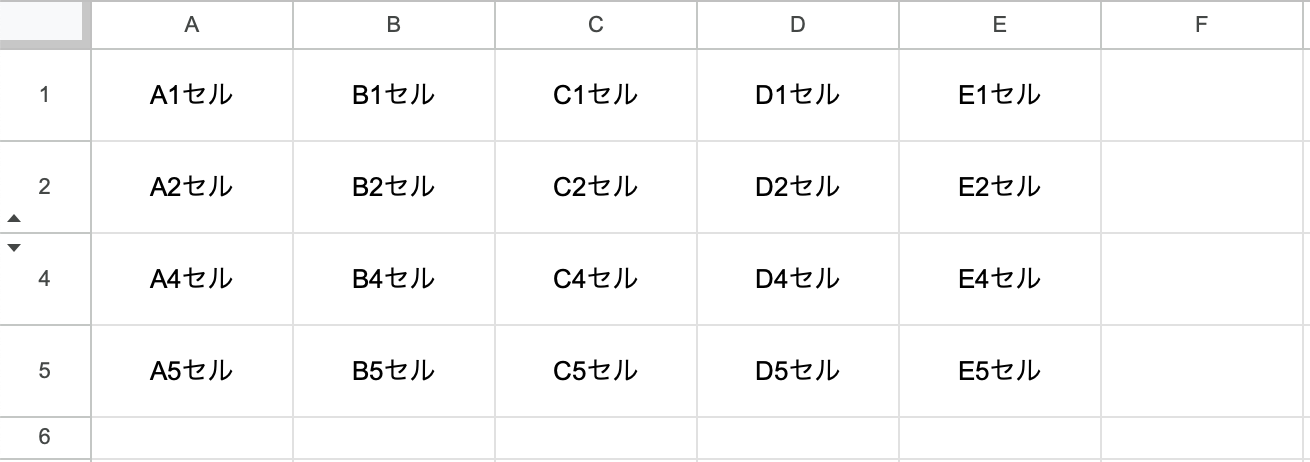
このシートの、行番号で指定した行から指定した行数の行を非表示にする:hideRows(rowIndex, numRows)
このシートの、行番号で指定した行から指定した行数分、行を非表示にする方法です。
下記のように実行します。
|
1 2 3 4 5 |
function myFunction() { const testSpreadSheet = SpreadsheetApp.getActiveSpreadsheet(); const testSheet = testSpreadSheet.getSheetByName("シート1"); testSheet.hideRows(3, 2); } |
下記のファイルに対して実行すると、

下記の結果になります。指定した3行目から2行分が非表示になります。
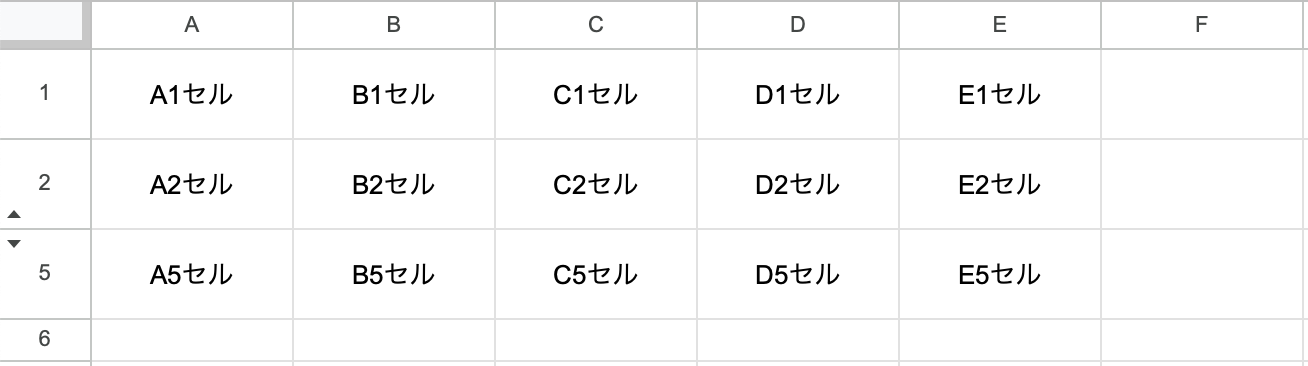
このシートの、セル範囲で指定した行を表示する:unhideRow(row)
このシートの、セル範囲で指定した行を表示する方法です。
下記のように実行します。
|
1 2 3 4 5 |
function myFunction() { const testSpreadSheet = SpreadsheetApp.getActiveSpreadsheet(); const testSheet = testSpreadSheet.getSheetByName("シート1"); testSheet.unhideRow(testSheet.getRange("3:3")) } |
下記は、3行目・4行目が非表示になっているファイルです。下記に対して実行すると、
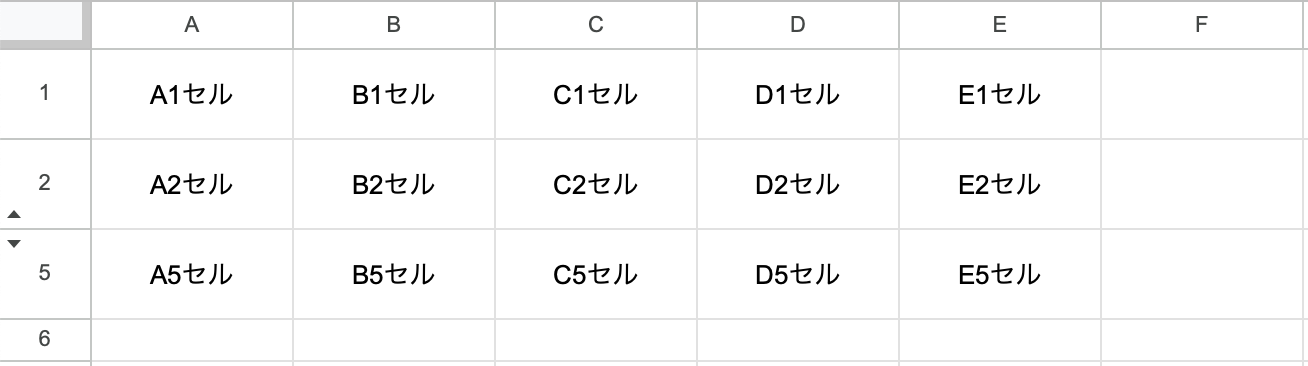
下記の結果になります。指定した3行目が表示されます。
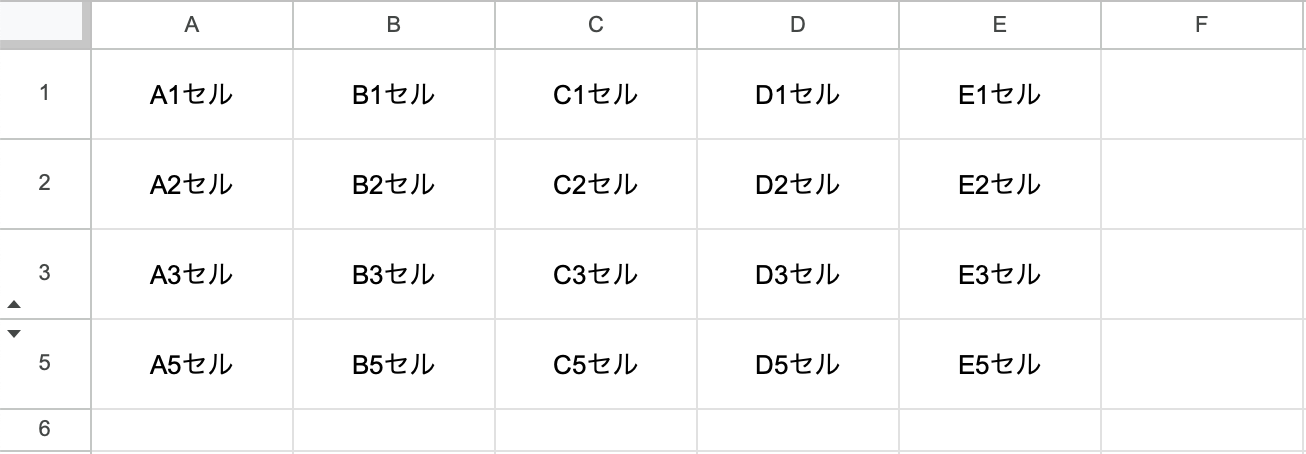
このシートの、行番号で指定した行を表示する:showRows(rowIndex)
このシートの、行番号で指定した行を表示する方法です。
下記のように実行します。
|
1 2 3 4 5 |
function myFunction() { const testSpreadSheet = SpreadsheetApp.getActiveSpreadsheet(); const testSheet = testSpreadSheet.getSheetByName("シート1"); testSheet.showRows(3); } |
下記は、3行目・4行目が非表示になっているファイルです。下記に対して実行すると、
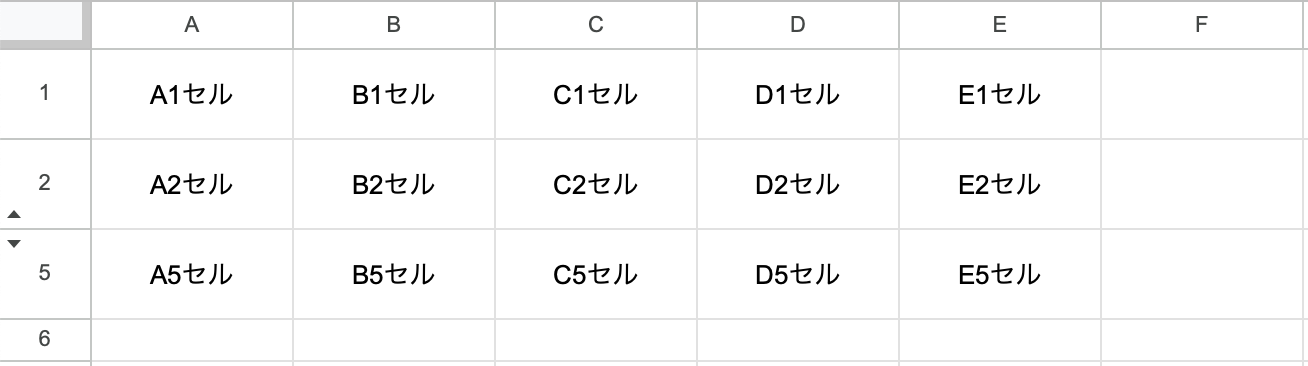
下記の結果になります。指定した3行目が表示されます。
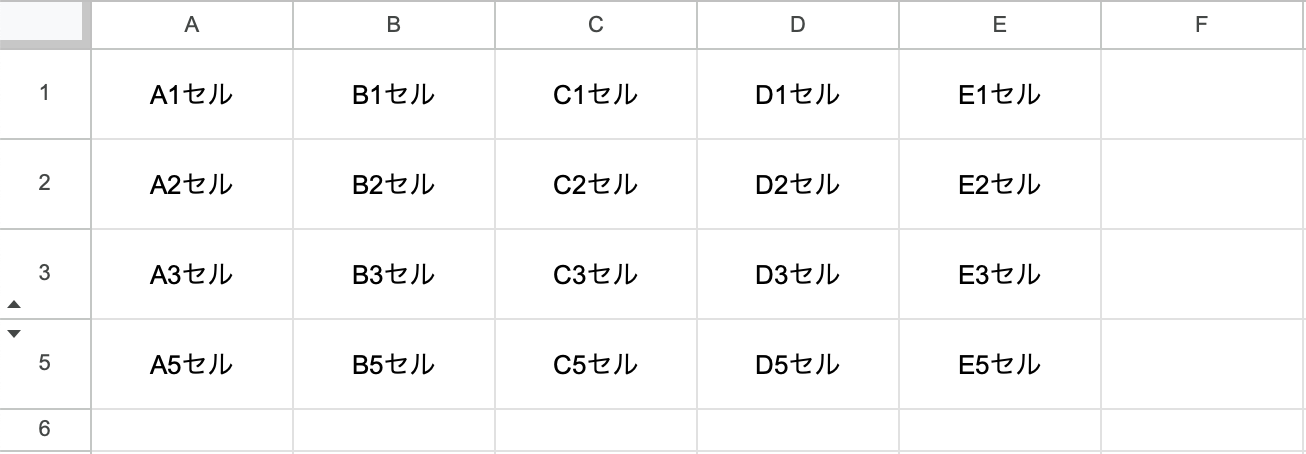
このシートの、行番号で指定した行から指定した行数の行を表示する:showRows(rowIndex, numRows)
このシートの、行番号で指定した行から指定した行数の行を表示する方法です。
下記のように実行します。
|
1 2 3 4 5 |
function myFunction() { const testSpreadSheet = SpreadsheetApp.getActiveSpreadsheet(); const testSheet = testSpreadSheet.getSheetByName("シート1"); testSheet.showRows(3, 2); } |
下記は、3行目・4行目が非表示になっているファイルです。下記に対して実行すると、
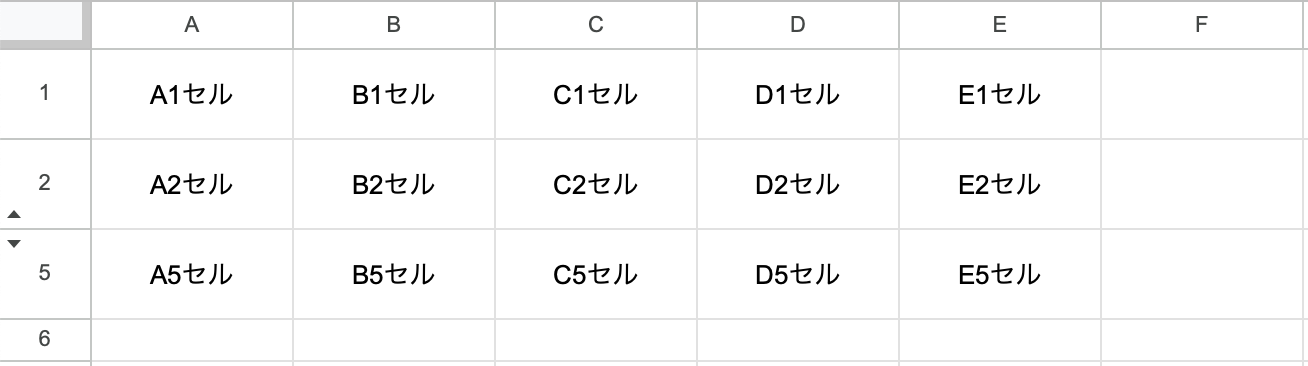
下記の結果になります。指定した3行目から2行分が表示されます。

このシートの列の表示・非表示を操作する
このシートの列を表示・非表示を操作するメソッドを説明します。
このシートの、セル範囲で指定した列を非表示にする:hideColumn(column)
このシートの、セル範囲で指定した列を非表示にする方法です。
下記のように実行します。
|
1 2 3 4 5 |
function myFunction() { const testSpreadSheet = SpreadsheetApp.getActiveSpreadsheet(); const testSheet = testSpreadSheet.getSheetByName("シート1"); testSheet.hideColumn(testSheet.getRange("C:C")); } |
下記のファイルに対して実行すると、

下記の結果になります。指定したC列が非表示になります。
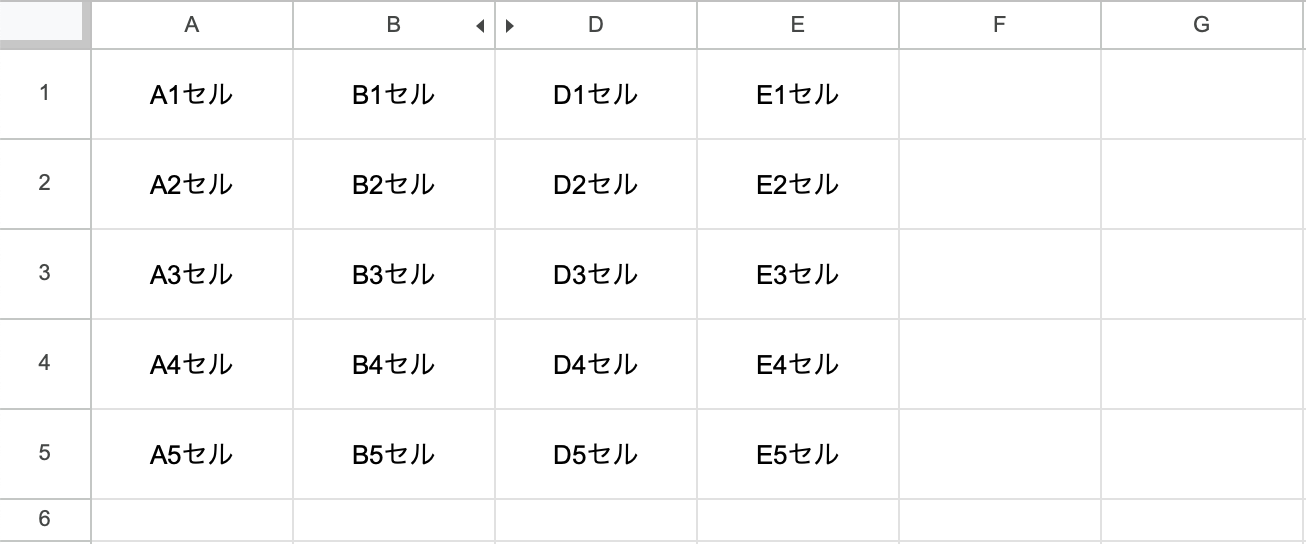
このシートの、列番号で指定した列を非表示にする:hideColumns(columnIndex)
このシートの、列番号で指定した列を非表示にする方法です。
下記のように実行します。
|
1 2 3 4 5 |
function myFunction() { const testSpreadSheet = SpreadsheetApp.getActiveSpreadsheet(); const testSheet = testSpreadSheet.getSheetByName("シート1"); testSheet.hideColumns(3); } |
下記のファイルに対して実行すると、

下記の結果になります。指定した3列目が非表示になります。
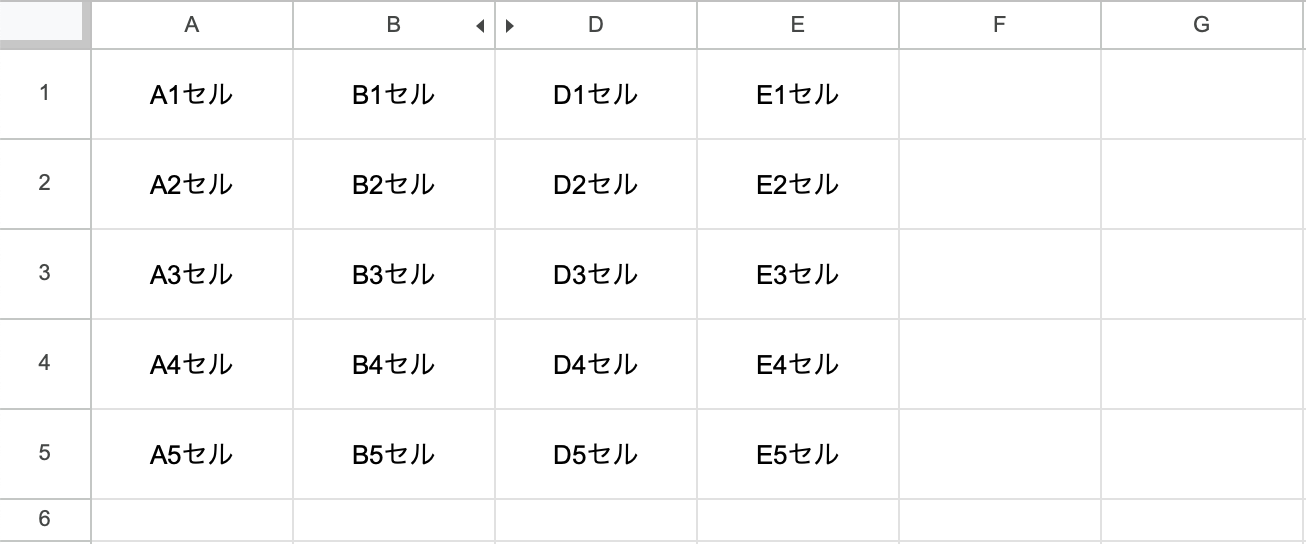
このシートの、列番号で指定した列から指定した列数の列を非表示にする:hideColumns(columnIndex, numColumns)
このシートの、列番号で指定した列から指定した列数の列を非表示にする方法です。
下記のように実行します。
|
1 2 3 4 5 |
function myFunction() { const testSpreadSheet = SpreadsheetApp.getActiveSpreadsheet(); const testSheet = testSpreadSheet.getSheetByName("シート1"); testSheet.hideColumns(3, 2); } |
下記のファイルに対して実行すると、

下記の結果になります。指定した3列目から2列分が非表示になります。
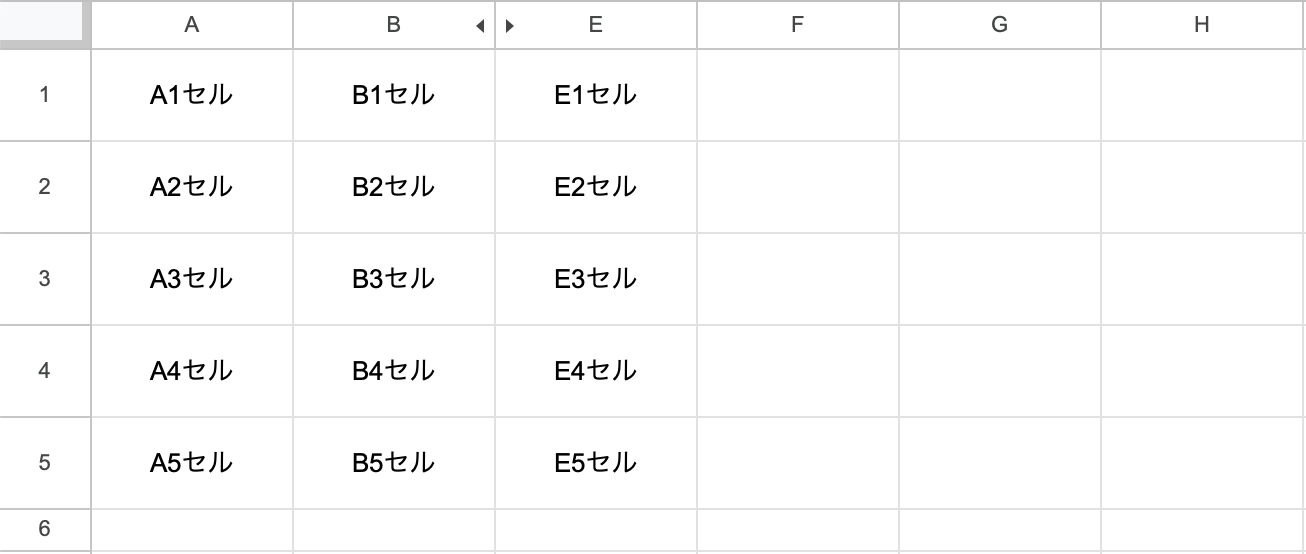
このシートの、セル範囲で指定した列を表示する:unhideColumn(column)
このシートの、セル範囲で指定した列を表示する方法です。
下記のように実行します。
|
1 2 3 4 5 |
function myFunction() { const testSpreadSheet = SpreadsheetApp.getActiveSpreadsheet(); const testSheet = testSpreadSheet.getSheetByName("シート1"); testSheet.unhideColumn(testSheet.getRange("C:C")); } |
下記のファイルに対して実行すると、
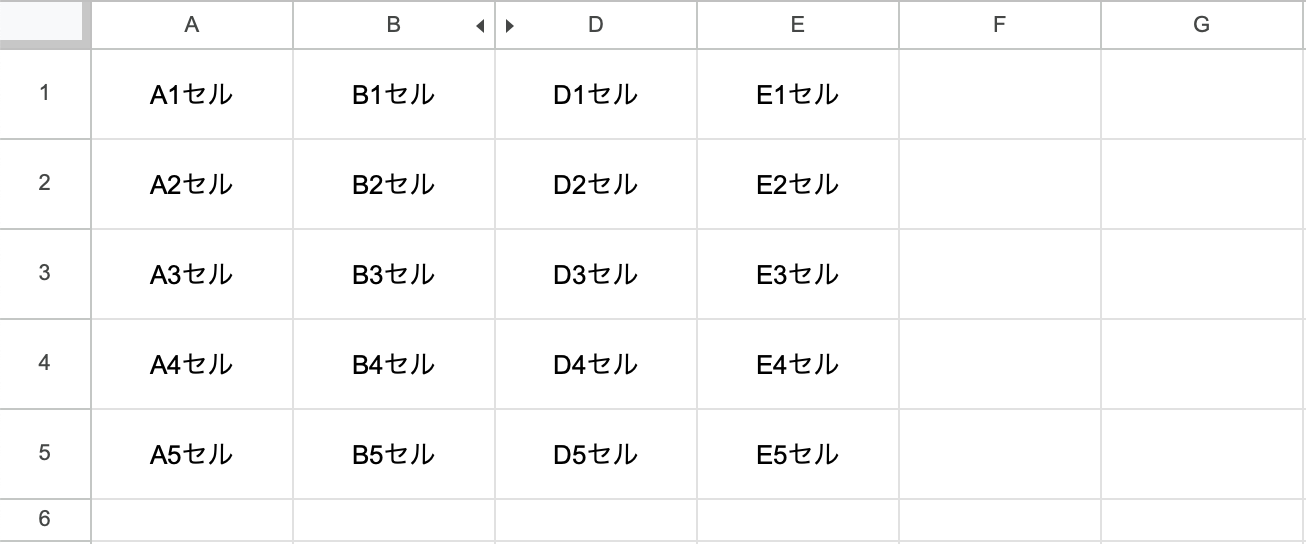
下記の結果になります。指定したC列が表示されます。

このシートの、列番号で指定した列を表示する:showColumns(columnIndex)
このシートの、列番号で指定した列を表示する方法です。
下記のように実行します。
|
1 2 3 4 5 |
function myFunction() { const testSpreadSheet = SpreadsheetApp.getActiveSpreadsheet(); const testSheet = testSpreadSheet.getSheetByName("シート1"); testSheet.showColumns(3); } |
下記のファイルに対して実行すると、
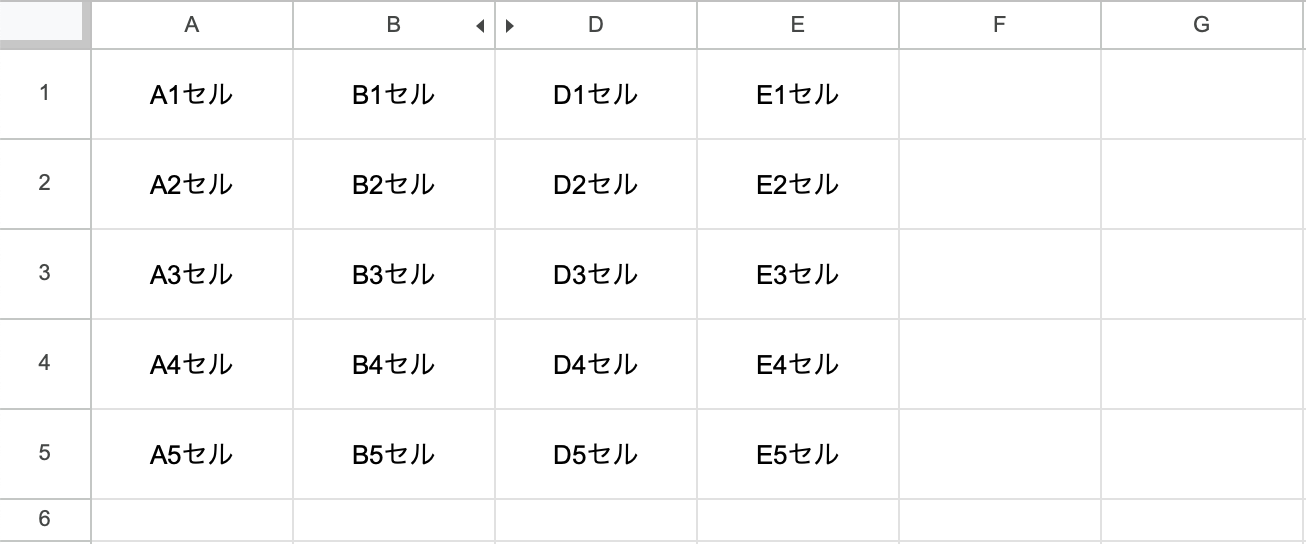
下記の結果になります。指定した3列目が表示されます。

このシートの、列番号で指定した列から指定した列数の列を表示する:showColumns(columnIndex, numColumns)
このシートの、列番号で指定した列から指定した列数の列を表示する方法です。
下記のように実行します。
|
1 2 3 4 5 |
function myFunction() { const testSpreadSheet = SpreadsheetApp.getActiveSpreadsheet(); const testSheet = testSpreadSheet.getSheetByName("シート1"); testSheet.showColumns(3, 2); } |
下記のファイルに対して実行すると、
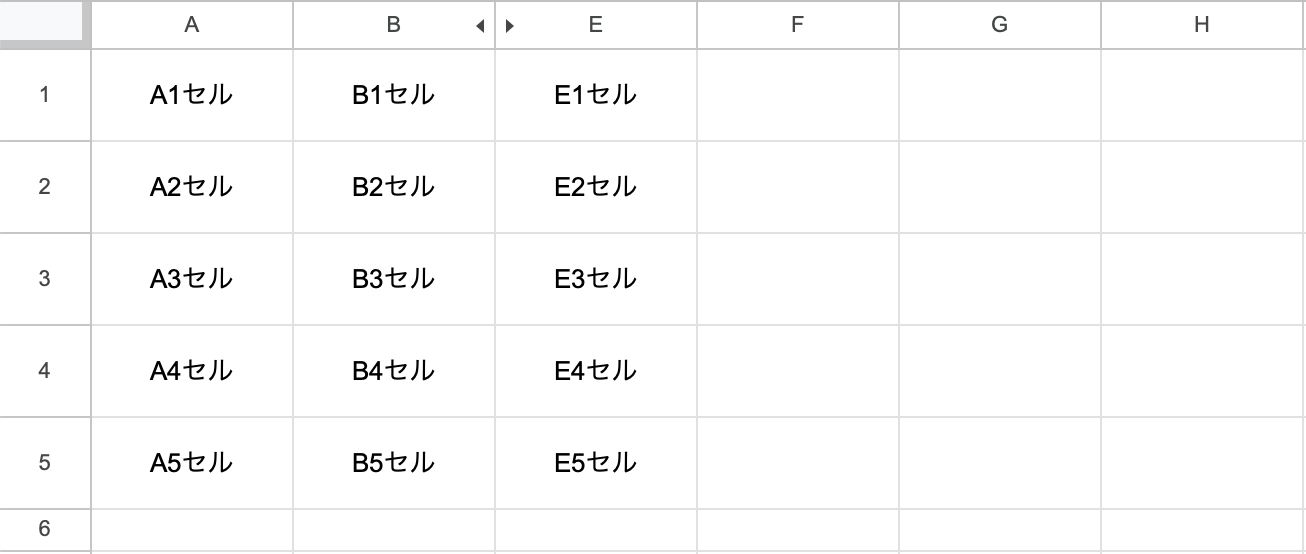
下記の結果になります。指定した3列目から2列分が表示されます。

まとめ
Google Apps Script (GAS) でシート自体や、シートの行・列を表示・非表示する方法を説明しました。
GASは無料で利用できてとても便利なツールです。
Googleスプレッドシート等のGoogleアプリケーションを利用されている方は、GASを習得することで作業を大きく効率化できます。
GASの基本構文を知りたい方は、下記もご覧ください。